8 نصائح أمنية لتقوية نظام التشغيل Mac OS لحماية خصوصيتك
نشرت: 2022-02-13فيما يلي أهم 8 نصائح أمنية لتقوية نظام التشغيل Mac OS لحماية خصوصيتك. تحقق منها واستخدمها بشكل فعال لتأمينها.
هناك أيام يتم فيها وصف Apple كعلامة تجارية يستحيل اختراق أجهزتها وكلها. لكن الأمور تغيرت بشكل كبير مع تحسن التكنولوجيا. على الرغم من أن Apple تحافظ على نفس معايير الأمان ، فنحن نرتكب أخطاء صغيرة تجعل كل شيء مسموحًا به لنظام التشغيل Mac الخاص بنا. إذاً ، ها هي نصائح أمان mac hardening لحماية الخصوصية.
جدول المحتويات
لماذا يجب أن أقوي أمان نظام التشغيل Mac OS؟
وغني عن القول ، أن أحصنة طروادة والفيروسات تعتمد على المستخدمين للوصول إلى نظام التشغيل Mac. اسأل نفسك قبل النقر فوق ارتباط غير معروف ، ما هو الناتج؟ ببساطة تجاهل الأشياء إذا لم تتمكن من حلها. لا تشارك أبدًا تفاصيلك مثل رسائل البريد الإلكتروني وأرقام الهواتف المحمولة مع أشخاص مجهولين على وسائل التواصل الاجتماعي. تذكر أن الهندسة الاجتماعية وهجمات القوة الغاشمة تحتاج فقط إلى جزء من المعلومات لمواصلة تخمين كلمات المرور الخاصة بك.
الهندسة الاجتماعية : إنها عملية لتخمين بيانات اعتماد تسجيل الدخول الخاصة بك بناءً على اهتماماتك.
هجمات القوة الغاشمة: إنه برنامج يستمر في تخمين كلمات المرور الخاصة بك من قائمة. كل هذه الاحتياجات هي جزء من المعلومات. على سبيل المثال ، يستخدم معظمنا البريد الإلكتروني لحساب Facebook. هذا البريد الإلكتروني جيد بما يكفي لبدء هجمات القوة الغاشمة على الضحايا.
تؤدي مشاركة جزء من المعلومات غير المعروفة على وسائل التواصل الاجتماعي إلى الكثير. توقف عن فعل ذلك الآن.
- اقرأ أيضًا: 7 أفضل برامج مكافحة البرامج الضارة لنظام التشغيل Mac
- 6 طرق فعالة لإصلاح البرمجيات الخبيثة التالفة في جهاز الكمبيوتر
قم بإلقاء نظرة على قائمة نصائح الأمان الخاصة بتقوية نظام التشغيل Mac OS
نصائح أمنية لتقوية نظام التشغيل Mac OS لحماية خصوصيتك
1. ابق على اطلاع دائم
الغرض من تحديثات البرامج هو تصحيح الأخطاء وتوفير المزيد من الأمان للنظام. نعم ، قد تحتوي تحديثات بيتا على أخطاء وكل شيء. لذا يرجى الانتظار حتى يتم إصدار إصدار ثابت لجهاز Mac الخاص بك. يمكنك التحقق من ذلك بشكل متكرر أيضًا. توجه إلى أيقونة Apple في الجزء العلوي الأيمن ثم حول هذا mac ثم انقر فوق تحديث البرنامج. تحديث النظام بمجرد استلامك. بالإضافة إلى ذلك ، يمكنك النقر فوق التحديث التلقائي أيضًا. يؤدي ذلك إلى تحديث جهاز Mac الخاص بك تلقائيًا عند توفر تحديث جديد للبرنامج
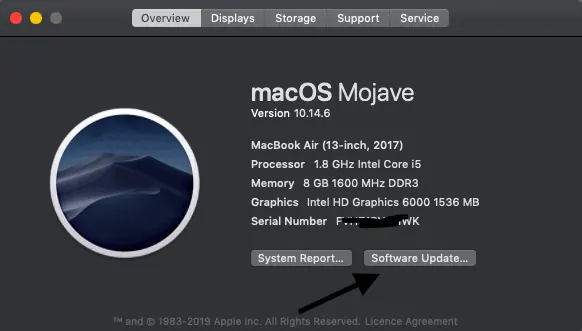
2- إنشاء حساب مستخدم
استخدم حسابين
- أحدهما هو حساب المسؤول للأشياء المتعلقة بالنظام.
- الأول هو حساب مستخدم نقوم بتسجيل الدخول لاستخدامه للأغراض اليومية.
لماذا ا؟
أثناء إعداد جهاز Mac ، نحتاج إلى إنشاء مستخدم وسيكون الحساب الإداري افتراضيًا. يحتاج المرء إلى كلمة مرور المسؤول لتشغيل التطبيقات وجميع الأشياء على نظام Mac. إنه يعمل حقًا ويجب على المرء أن يحتاج إلى بيانات اعتماد المسؤول لتنفيذ طلبات حساب المستخدم. آمل ألا يكون الأمر بهذه الصعوبة والوقت لاتخاذ خطوة للقيام بها. ما عليك سوى المضي قدمًا واستخدام حساب مختلف للأنشطة العادية.
انتقل إلى تفضيلات النظام ثم المستخدم والمجموعات. افتح باستخدام كلمة مرور النظام وأضف مستخدمًا جديدًا
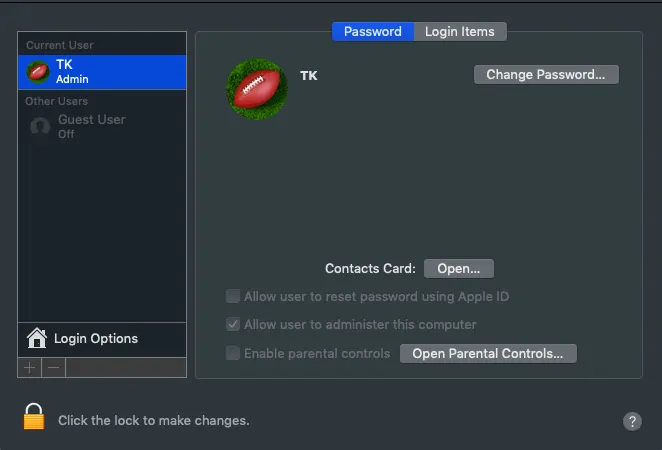
3- استخدم تطبيقات من متجر التطبيقات أو مطورين محددين
نحن نستخدم الكثير من التطبيقات بانتظام لأعمالنا. عادة ، تقدم متاجر التطبيقات التطبيقات المؤمنة ولكنها محدودة للغاية وفي بعض الأحيان يمكن أن تكون متميزة أيضًا. قد تكون هناك حاجة أيضًا إلى الكثير من التطبيقات من مطوري تطبيقات الجهات الخارجية.
لدى Apple بعض الإجراءات لوصفهم بالمطورين المحددين وخطوتهم الأولى هي التحقق من صحتهم. ومع ذلك ، فإن التطبيقات من المطورين المحددين توصف بأنها آمنة في معظم الأوقات.
توجه إلى تفضيلات النظام-> الأمان والخصوصية -> عام. اسمح الآن بتنزيل التطبيقات من متجر التطبيقات والمطورين المحددين. أكثر قلقا؟ ثم اضغط على التطبيقات التي تم تنزيلها من متجر التطبيقات.
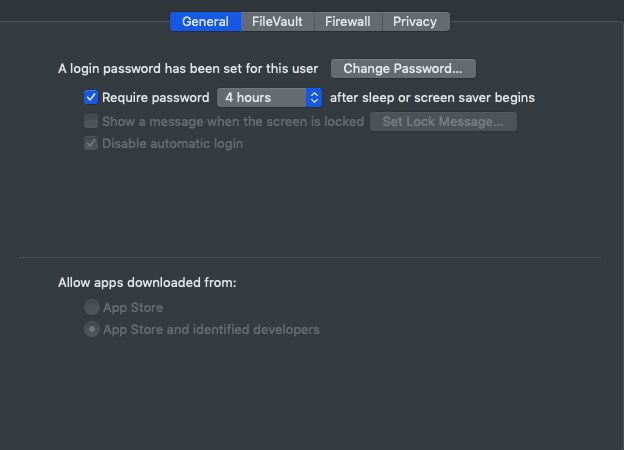
4. تمكين تشفير القرص الكامل
يمكن تشفير جميع البيانات الموجودة على القرص باستخدام FileVault. يعد FileVault ميزة أمان مضمنة في نظام التشغيل Mac. يمكن تشفير بيانات القرص الكاملة بنقرة واحدة. هذا يمنع الآخرين من الوصول إلى البيانات الخاصة بك.

قد يكون لدى البعض وصول مادي إلى جهاز الكمبيوتر المحمول الخاص بك لاستخدامه في كثير من الأحيان قد يكونون أصدقاء وما إلى ذلك ، لذلك من الجيد استخدام FileVault. علاوة على ذلك ، لن يؤثر ذلك على أداء جهاز Mac.
انتقل إلى تفضيلات النظام -> الأمان والخصوصية -> تحقق من FileVault وقم بتشغيله. استخدم كلمة مرور قوية إذا طلب منك ذلك.
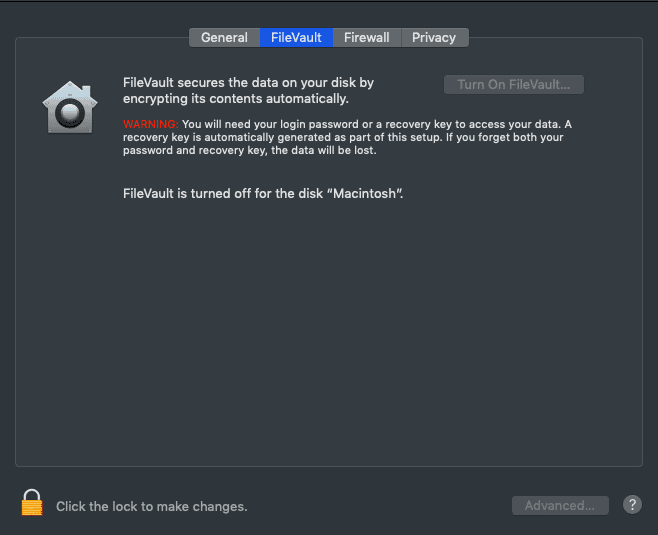
- ذات صلة: كيفية استخدام filevault لتشفير قرص Mac
5. ابق عين على مشاركة الموقع
استخدام الموقع جيد حقًا ومفيد في بعض الأحيان. على سبيل المثال ، تتطلب معرفة الطقس الحالي تحديد الموقع وليس خيارًا سيئًا لتمكين استخدامه. هذه الأنواع من الإجراءات تحمل في ثناياه عوامل وهي غير ضارة تمامًا.
هناك بعض التطبيقات التي قد تستخدم المواقع دون غرض ولا تخدم أي قيمة. لا أحد يريد مشاركة الموقع مع شخص غير معروف بواسطة بعض التطبيقات. حق؟ لذا أقترح عليك تعطيله للتطبيقات.
تحقق من التطبيقات التي تستخدمها من هنا ، انقر فوق تفضيلات النظام> الأمان والخصوصية> الخصوصية> الموقع وقم بإلغاء تحديد تمكين خدمات الموقع ثم قم بتعطيلها حسب حاجتك.
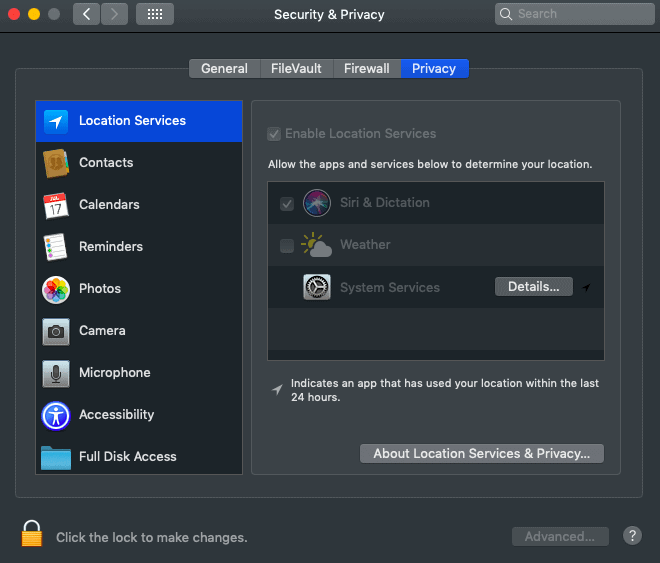
- اقرأ أيضًا: أفضل 5 شبكات VPN مجانية لنظام التشغيل mac
- 5 طرق بسيطة لاختراق Telegram
6- استخدام تطبيقات الحماية من البرامج الضارة
هل يحتاج جهاز Mac إلى برنامج مكافحة فيروسات؟ في الواقع أحد الأسئلة الكبيرة في مجتمع mac وله إجابات مختلفة. حسب رأيي ، نعم ، هذا مطلوب وهناك عدد محدود من التطبيقات الموثوقة لهذا العمل. بعضها من Intego Mac Internet Security ( رابط مخفض بنسبة 50٪ ) و CleanMyMac الأكثر شهرة وموثوقًا به على مر العصور.
لا يقومون فقط بفحص جميع الملفات من القرص بحثًا عن البرامج الضارة ، بل يقومون أيضًا بتنظيف الملفات ذات الاستخدام الكبير من القرص أيضًا. ينبهون المستخدم للبرامج الضارة ويقدمون العديد من الميزات ذات الصلة. لذلك لا يوجد خطأ في إجراء فحوصات القرص العادية.
7- استخدم DNS مختلف
نحن نستخدم DNS الافتراضي الخاص بـ ISP في معظم الأوقات أثناء تصفح الويب. استخدام DNS الخاص بطرف ثالث له بعض الفوائد الإضافية مثل ما يلي
- سريع بعض الشيء عند مقارنته بـ ISP DNS.
- الأهم من ذلك يتم تحديثها بانتظام.
- إنها توفر مزيدًا من الأمان ضد هجمات DDoS والانتحال والأشياء ذات الصلة.
آمل أن تكون الأسباب المذكورة أعلاه جيدة بما يكفي لاستخدام DNS التابع لجهة خارجية لأنه مجاني. Google و Cloudfare هي بعض الخيارات. أنها توفر OpenDNS كذلك.
8- أغلق اقتراحات الأضواء
من المؤكد أن تسليط الضوء هو خيار رائع لنظام التشغيل Mac. ومع ذلك ، ما يلي من بيان سابق لشركة آبل.
عندما يستخدم شخص ما أضواء كاشفة لاستعلامات البحث ، سيتم إرسال جميع البيانات والموقع (إذا تم تمكينه) إلى Apple و Microsoft (محرك بحث Bing) لدفع المزيد من الاقتراحات ذات الصلة حسب الموقع وعبارات البحث. ومع ذلك ، لن تقوم Microsoft بتخزين البيانات ولكن Apple تستخدمها لمزيد من تجربة المستخدم.
انقر فوق تفضيلات النظام ثم على تفضيلات النظام ثم انقر فوق Spotlight
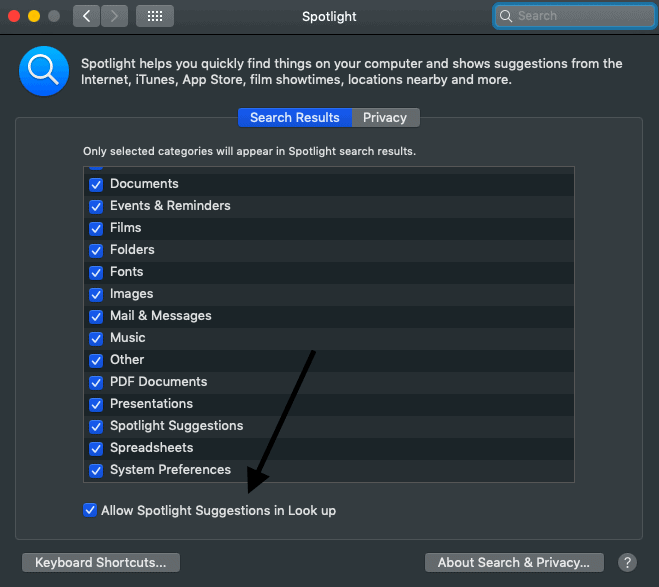
خاتمة
لا داعي للالتزام بالسطر القائل بأن "mac أكثر أمانًا من أي شيء آخر". فليس من المهم إنكار الحقيقة ومعرفة المستخدم المتعلقة بهذا الأمر. إن التخلي عن البيانات لغير المرغوب فيها لا يمكن أن يمنع اختراق نظام mac كما أن خصوصيتك معرضة للخطر. لذا فإن الخطوة الأولى هي التوقف عن إعطاء معلومات للأشياء غير المرغوب فيها ثم النقر فوق الروابط فقط إذا كنت تعرف الإخراج. بصرف النظر عن هؤلاء ، فإن جميع النصائح المذكورة أعلاه جيدة بما يكفي لحماية المستخدم العادي.
عندما تريد أفضل حماية ، نوصي باستخدام Intego Mac Internet Security ( رابط مخفض بنسبة 50٪ ) لحماية جهاز Mac الخاص بك من البرامج الضارة و NordVPN ( رابط مخفض بنسبة 70٪ ) لتشفير نشاطك عبر الإنترنت بالكامل.
آمل أن يكون هذا البرنامج التعليمي قد أرشدك إلى نصائح الأمان المشددة لنظام التشغيل Mac OS لحماية خصوصيتك . إذا أعجبك هذا المقال ، فيرجى مشاركته ومتابعة WhatVwant على Facebook و Twitter و YouTube للحصول على مزيد من النصائح.
نصائح الأمان لتقوية نظام التشغيل Mac OS - الأسئلة الشائعة
هل جهاز Macbook آمن من المتسللين؟
لا يوجد جهاز متصل بالإنترنت في مأمن من المتسللين. لكن لدى Macbook طبقات أمان إضافية أكثر من غيرها. المستخدم هو الذي يحتاج إلى توخي الحذر.
كيف يمكنني الوصول إلى الأمان والخصوصية على جهاز Mac؟
انقر فوق أيقونة Apple الموجودة في الجزء العلوي الأيمن ثم انتقل إلى تفضيلات النظام ثم حدد الأمان والخصوصية وقم بإجراء التغييرات اللازمة.
كيف أعرف ما إذا كان جهاز Mac الخاص بي قد تم اختراقه؟
يمكننا فقط أن نفترض. بعضها يتباطأ ، وحدة المعالجة المركزية تستخدم المزيد من الموارد غير المرغوب فيها ، النوافذ المنبثقة غير المرغوب فيها ، إعادة تشغيل كل الأشياء المفاجئة وذات الصلة يمكن الشك.
هل يمكننا استخدام مضاد فيروسات على ماك؟
نعم ، يمكنك استخدام. لكن كن على دراية بتلك الأشياء المجانية الموجودة هناك. استخدم برنامجًا مدفوعًا يقوم أيضًا بتنزيله من مصادر موثوقة فقط.
